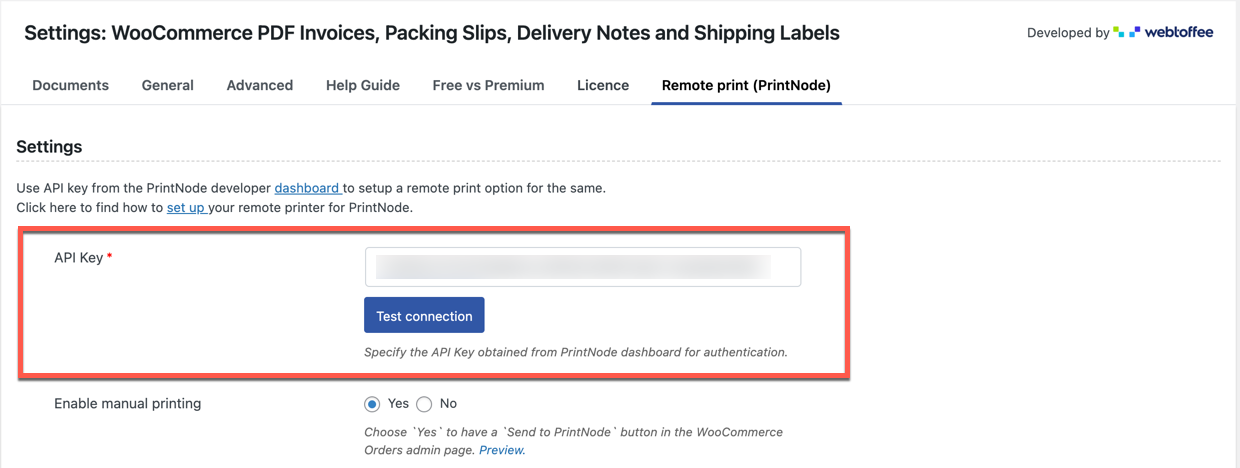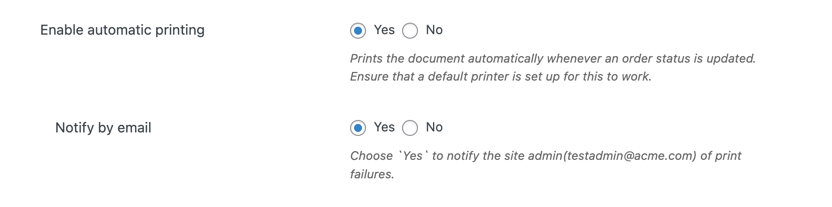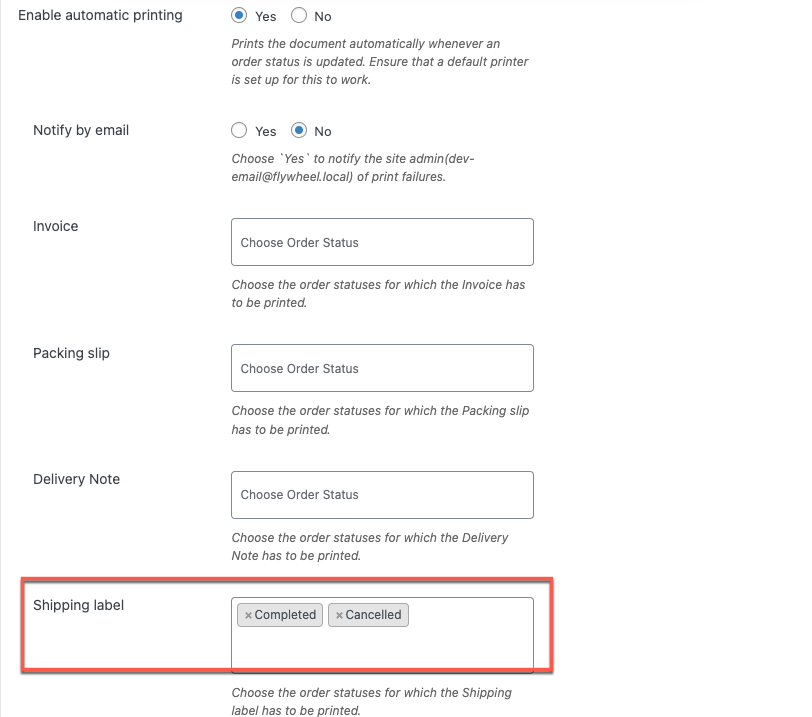¿Está intentando encontrar una solución rápida y sencilla para imprimir etiquetas de envío para los productos que vende en su tienda WooCommerce? En este artículo, lo guiaremos a través del plugin y el plugin de Impresión remota (PrintNode) que puede usar y describiremos cómo imprimir una etiqueta de envío automáticamente.
WooCommerce tiene una amplia gama de funciones para ejecutar un sitio de comercio electrónico exitoso. Aun así, se queda corto cuando se trata de imprimir etiquetas para controlar eficazmente el cumplimiento de pedidos, como las etiquetas de envío.
Por eso existen los plugins de WooCommerce: para hacer que su tienda en línea sea más funcional.
Es bastante fácil imprimir etiquetas de envío con plugins de terceros de WooCommerce.
Tabla de contenido
Etiqueta de envío de muestra
El siguiente es un ejemplo de un documento de etiqueta de envío:
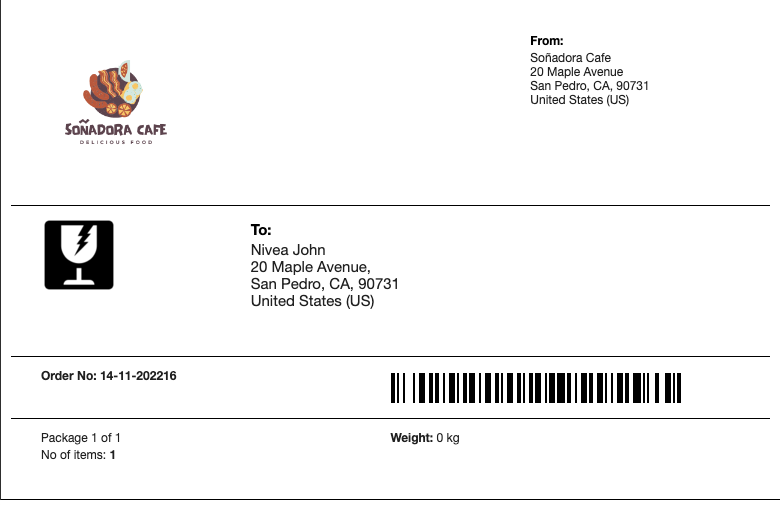
¿Por qué automatizar la impresión de etiquetas de envío?
Considere las siguientes tres razones por las que debería automatizar la impresión de sus etiquetas de envío.
- Preocúpese menos por las tareas: Como propietario de una tienda, desempeñas muchas funciones a lo largo del día. Cambiar de tarea de un lado a otro hace que sea más fácil perder la concentración y perder el tiempo. Al automatizar el proceso de etiquetas de envío, puede liberar tiempo para concentrarse en tareas más importantes que no se pueden automatizar.
- Evite navegar por sitios de proveedores de terceros: El uso de un sitio de un proveedor externo no sólo requiere mucho tiempo, sino que también aumenta el riesgo de cometer errores. Es más probable que se produzcan errores de ortografía y falta de información cuando ingresa manualmente la información de cada cliente, lo que puede molestar a los clientes que no han recibido sus pedidos. Además, solo se pueden imprimir 20 etiquetas en sitios web de operadores como USPS. Esto sería bastante complicado si tuviera 100 pedidos urgentes.
- Evite un viaje para tomar impresiones: La impresión automática de etiquetas de envío facilita la entrega de los paquetes de su pedido en la puerta principal. Al imprimir sus etiquetas de envío en casa o en su lugar de trabajo, puede posponer su viaje a la ciudad o evitar hacer cola en la copistería.
Ahora que está a bordo, veamos cómo usar el plugin Impresión remota (PrintNode) para imprimir las etiquetas de envío automáticamente.
Requisitos previos
Para imprimir etiquetas de envío de WooCommerce automáticamente, necesita el plugin de facturas y albaranes en PDF de WooCommerce y el plugin Impresión remota (Nodo de impresión).
El plugin de impresión remota requiere dos requisitos previos para funcionar correctamente en su sitio web WooCommerce.
- La edición pro del plugin de factura en PDF (versión mínima requerida 4.1.4) debe estar instalada en su sitio web.
- Crear un desarrollador panel cuenta en PrintNode para obtener la clave API necesaria para la autenticación de configuración de impresión remota.
Obtenga más información sobre cómo utilizar el plugin Impresión remota en detalle; consulte el artículo.
¿Cómo imprimir remotamente etiquetas de envío en WooCommerce?
Instalar el plugin
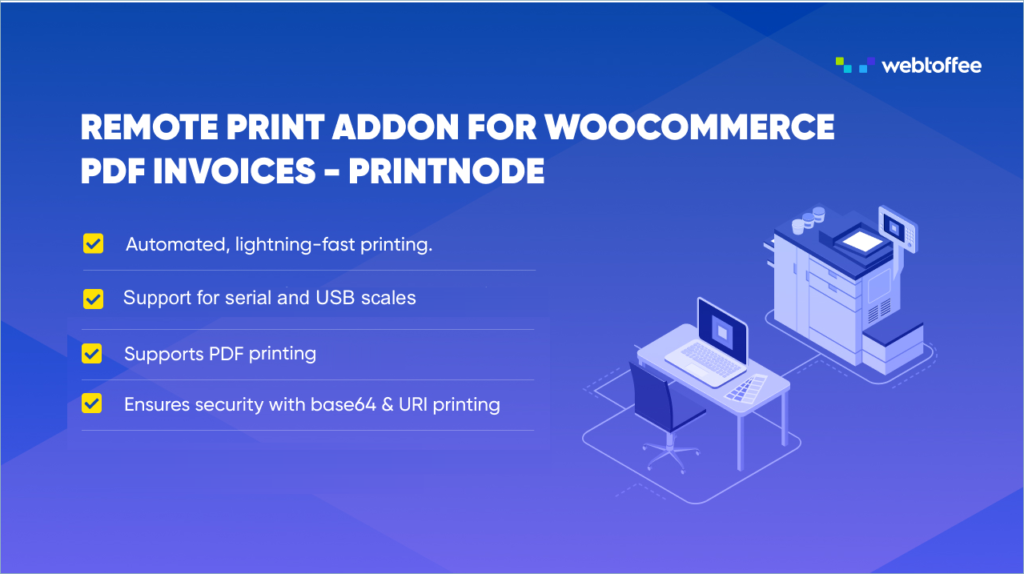
Instale el plugin descargando primero el archivo.zip desde WebToffee > Mi cuenta > Descargar.
Luego, desde el panel de WordPress, vaya a Plugins > Agregar nuevo.
Clickea en el Subir plugin y elige el archivo que has descargado. Una vez cargado, puede instalar y luego activar el plugin Impresión remota.
- Facturas en PDF, albaranes y notas de crédito de WooCommerce
Habilite la impresión en la nube de etiquetas de envío de WooCommerce
Veamos los pasos para configurar la impresión en la nube para las etiquetas de envío de WooCommerce.
- Navegue a Factura/Embalaje
Desde el panel de WordPress, vaya a Factura/Embalaje > Configuración general > Impresión remota (PrintNode) pestaña.
Utilice Impresión remota (PrintNode) para el plugin de factura PDF de WooCommerce para producir API y establecer la conexión para la impresora remota.
- Habilitar la impresión automática
Configure la impresión automática en «Sí». El plugin imprime automáticamente el documento cuando el pedido alcanza el estado de pedido establecido. Antes de imprimir, asegúrese de que la impresora predeterminada esté configurada y lista para funcionar.
También puede habilitar la notificación al administrador sobre cualquier error de impresión mediante correos electrónicos de alerta.
- Elige cuando
Para que la etiqueta de envío se imprima automáticamente para un pedido, elija el estado del pedido en el menú desplegable. Cuando el pedido alcance este estado, la etiqueta se imprimirá automáticamente.
- Actualizar los cambios
Haga clic en Ajustes de actualización para guardar la configuración.
La impresión automática de etiquetas de envío personalizadas se simplifica gracias al fantástico plugin WooCommerce PDF Invoice. Sus tareas de impresión aumentan a medida que su negocio se expande para satisfacer las demandas de su creciente base de clientes.
Asegúrese de que haya una impresora predeterminada configurada para manejar esta actividad. Un PrintNode puede enviar tareas de impresión a cualquier impresora y obtenerlas a través de firewalls e Internet para imprimir los documentos que elija porque es solo un método de transporte. También puede recibir notificaciones por correo electrónico en caso de problemas de impresión.
Después de completar las acciones requeridas, seleccione Actualizar Ajustes botón.
Envolver
Una etiqueta de envío de WooCommerce incluye toda la información necesaria para que los proveedores de envío entreguen los productos de forma precisa y eficaz. Es asequible y eficaz utilizar etiquetas de envío, etiquetas de envío y notas de entrega de WooCommerce para crear etiquetas de envío de WooCommerce con el fin de acelerar el proceso de envío.
Espero que hayas disfrutado leyendo el artículo. Además, le recomendamos que consulte nuestro artículo sobre la impresión automática de albaranes de WooCommerce.